
Faptul că Apple Watch este ceasul care mi-a plăcut cel mai mult din toate cele pe care le-am putut avea în cei 38 de ani ai mei nu este o afirmație exagerată. Aceasta este iluzia mea pentru dispozitiv, încât atunci când îl uit acasă în cutia de încărcare pe care am fabricat-o, simt că lipsește ceva.
Mai mulți sunt colegii de muncă care vedeți-mă atât de încântat de Apple Watch-ul meu zi de zi de când a fost lansată prima versiune, s-au întrebat dacă merită cu adevărat acest dispozitiv. I-am răspuns doar că până nu îl ai la încheietura mâinii nu știi ce înseamnă cu adevărat să porți acest purtabil pe tine.
Unul dintre ultimii tovarăși care s-a alăturat lumii Apple a Watch Magüi Ojeda a fost partenerul meu, „prietena” mea, acesta este modul afectuos pe care trebuie să îl refer la ea de când ne-am întâlnit. Faptul este că în trecut Trei Înțelepți ia dat soțului său Apple Watch Series 2 și când a văzut cât de fericită este cu ceasul a decis, săptămâni mai târziu, să-l cumpere pentru ea Apple Watch Series 2 de 38 mm în aur.
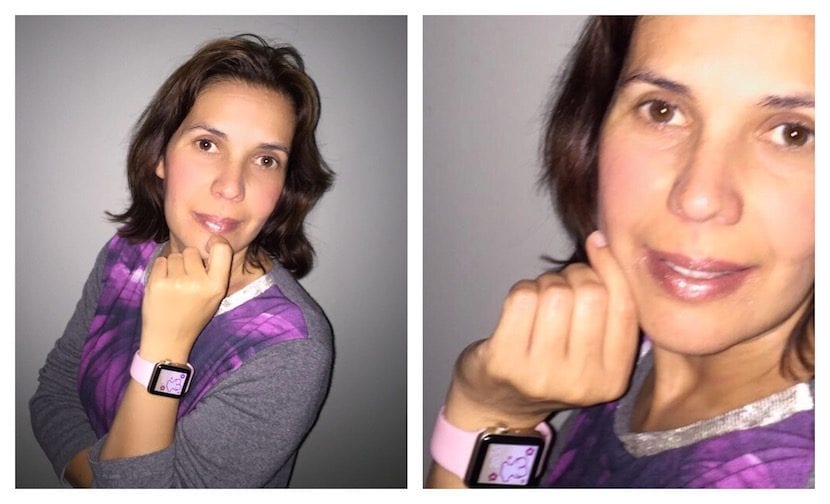
Din acel moment Magüi este o altă persoană și este că pentru noi, predăm multe ore și nu putem privi la mobil, în cazul în care primim un apel sau un mesaj important cu ceasul putem avea informații suplimentare pe care le putem privi fără a trebui să întrerupem cursul pentru a face acest lucru.
Astăzi vorbeam despre cât de frumos este Apple Watch-ul ei și cât de fericită este de ea și dintr-o dată mi-a spus următoarele:
Păcat că nu există o curea „de marcă care să aibă urs” pentru ceasul meu frumos! Cu ceea ce îmi place „marcă care are urs”!
I-am spus repede că există o modalitate prin care Apple Watch poate avea ursul mărcii sale preferate și asta folosind Photo sfera și crearea unei fotografii pe care o vom plasa în Favorite în aplicația Fotografii a iPhone-ului, astfel încât să fie afișată în sfera respectivă a Apple Watch.
Pentru a putea face acest lucru, trebuie doar să creați imaginea pe care doriți să o vedeți pe fața ceasului cu dimensiunile (312 x 390 pixeli) și forma. Pentru aceasta, primul lucru pe care vă sfătuiesc este să faceți o captură de ecran a ecranului Apple Watch, pentru care trebuie să aveți acea opțiune activată prin intermediul aplicației iPhone Watch pe următorul traseu Urmăriți> General> Activați capturi de ecran.
Acum că ați activat captura ecranului, faceți o captură apăsând coroana și butonul lateral în același timp, iar pe iPhone veți avea captura ecranului Apple Watch cu raportul de aspect necesar. Această captură de ecran va fi sincronizată cu Mac-ul dvs. și când veți deschide aplicația Poze de pe Mac, o veți avea disponibilă astfel încât să puteți crea o imagine pe placul dvs., dar cu acel raport de aspect.
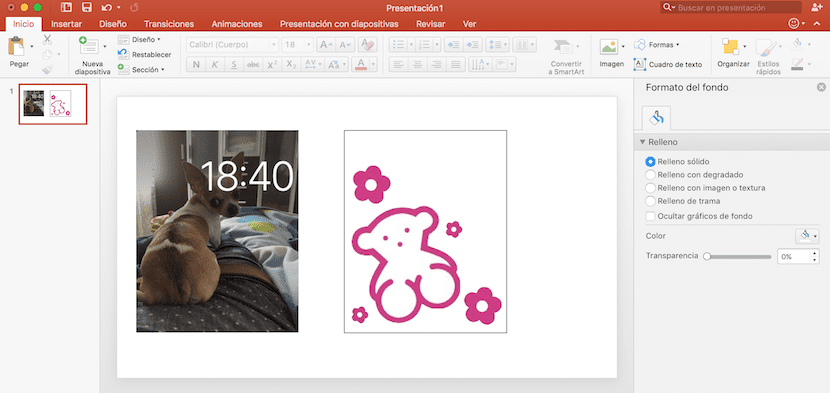
Pentru a crea imaginea pe care o comentez, puteți folosi multe programe. Am făcut-o rapid și ușor folosind PowerPoint în care am pus captura despre care am vorbit, am creat un montaj cu imaginea pe care o doresc alături și apoi am făcut o captură prin selectarea unei zone a Ecran Mac căruia i-am dat ulterior dimensiunea dorită. Rezultatul pe care l-am obținut este cel pe care vi l-am arătat în fotografiile pe care le-am atașat.
Un articol foarte bun. Este minunat să poți pune discurile tale preferate pe Apple Watch.